渐变文字效果
1.选择椭圆工具,绘制一个正圆
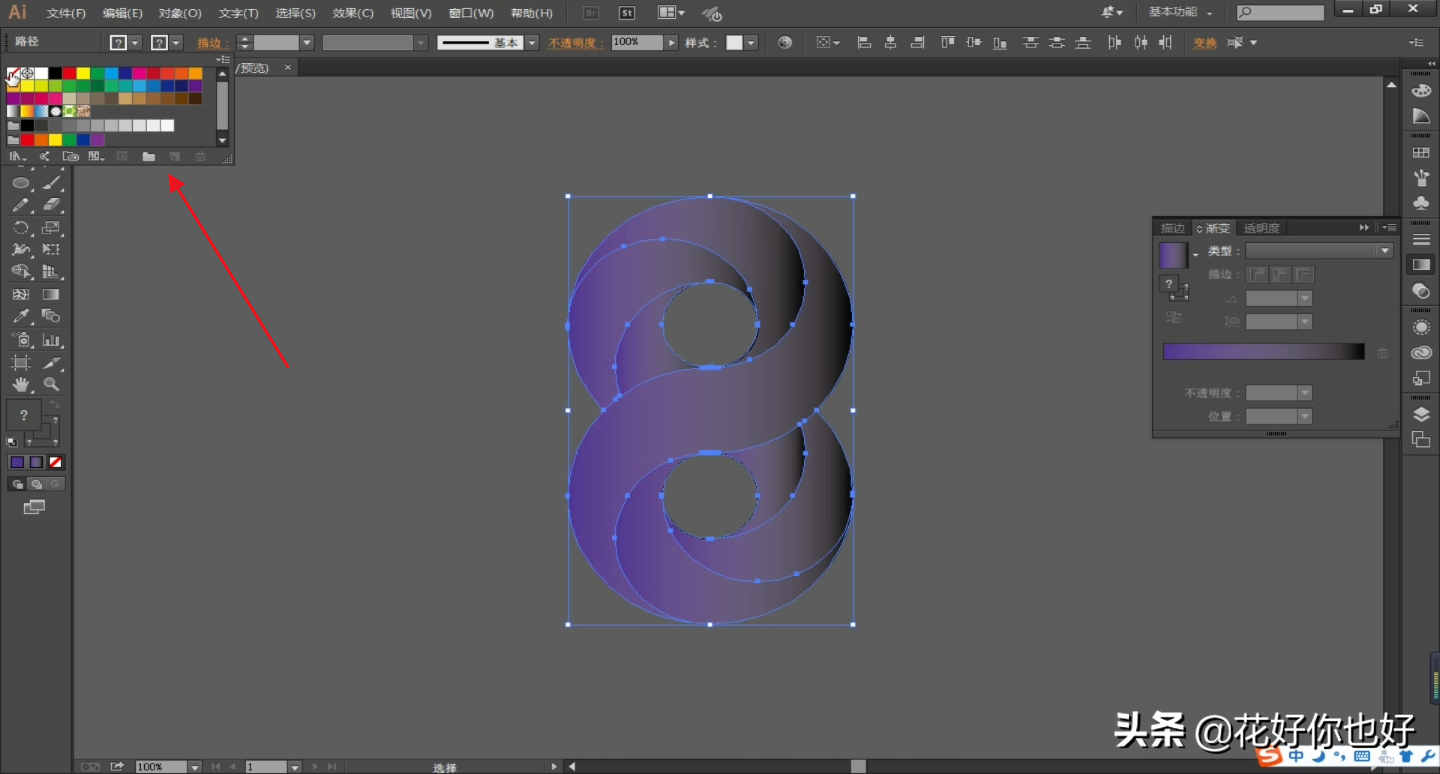
2.Ctrl+C Ctrl+F原地复制一份,并将复制的圆按住Shift键+Alt键,由中心向内进行缩放
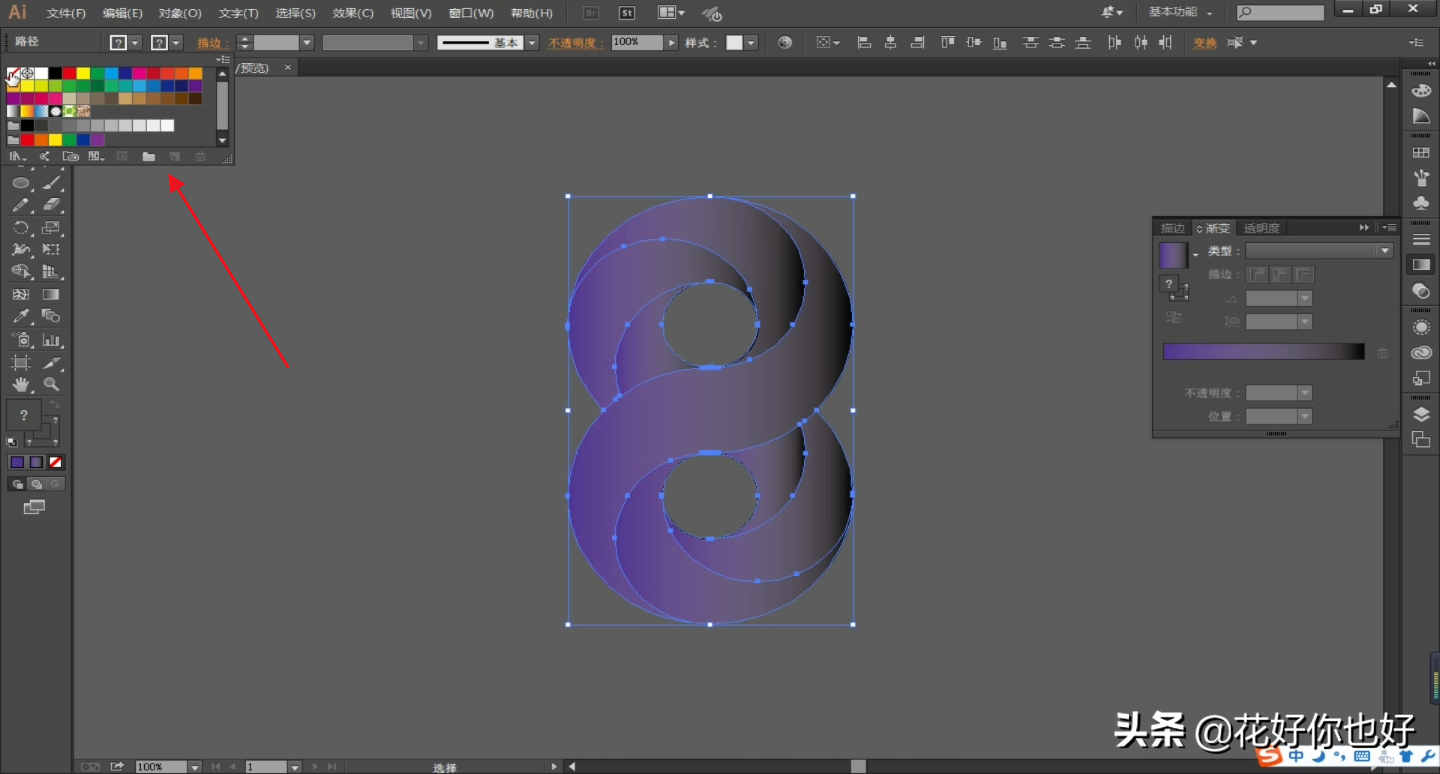
3.将中心圆Ctrl+C Ctrl+F原地复制一份,放置在底部并等比放大与中心圆上边对齐
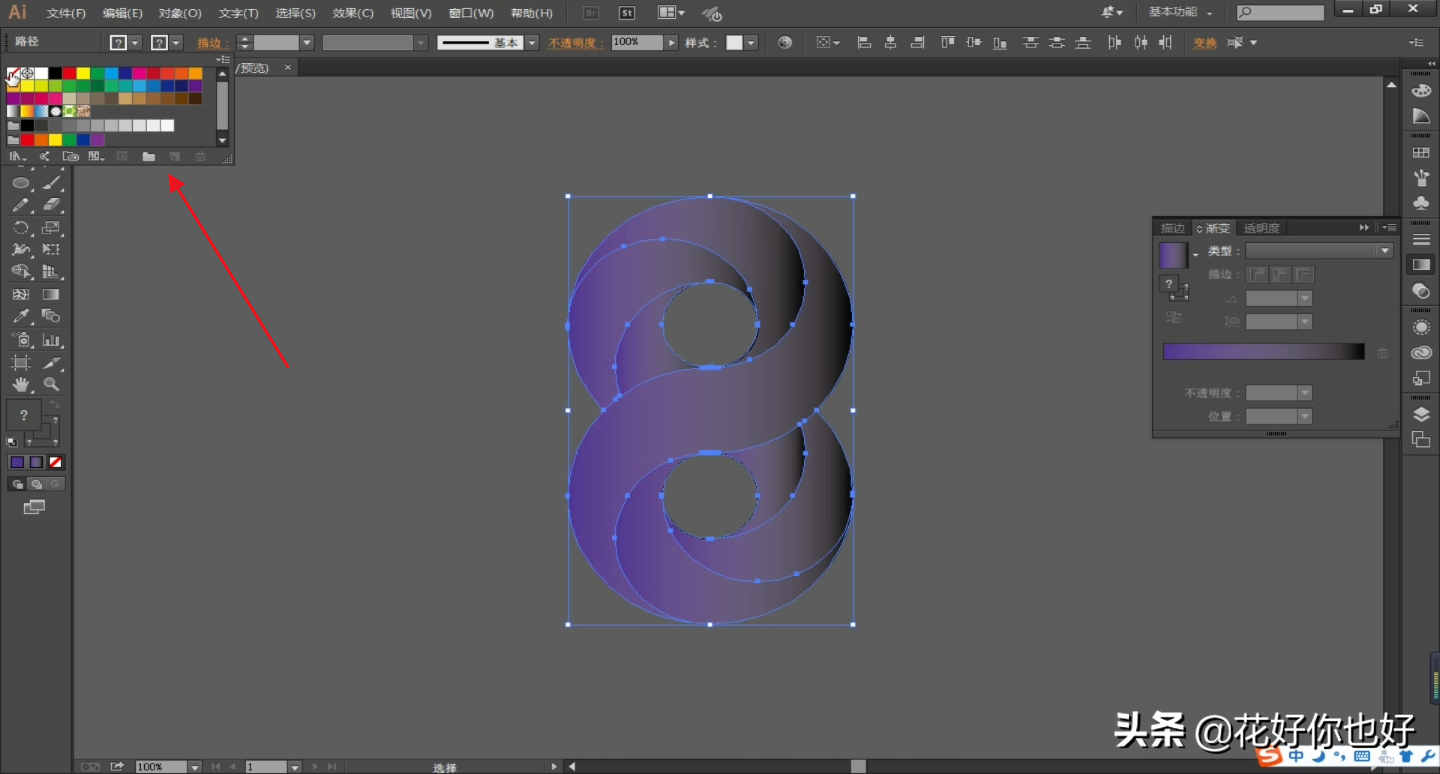
4.将底部圆Ctrl+C Ctrl+F原地复制两份,一份放置在左侧一份放置在顶部(如图所示)
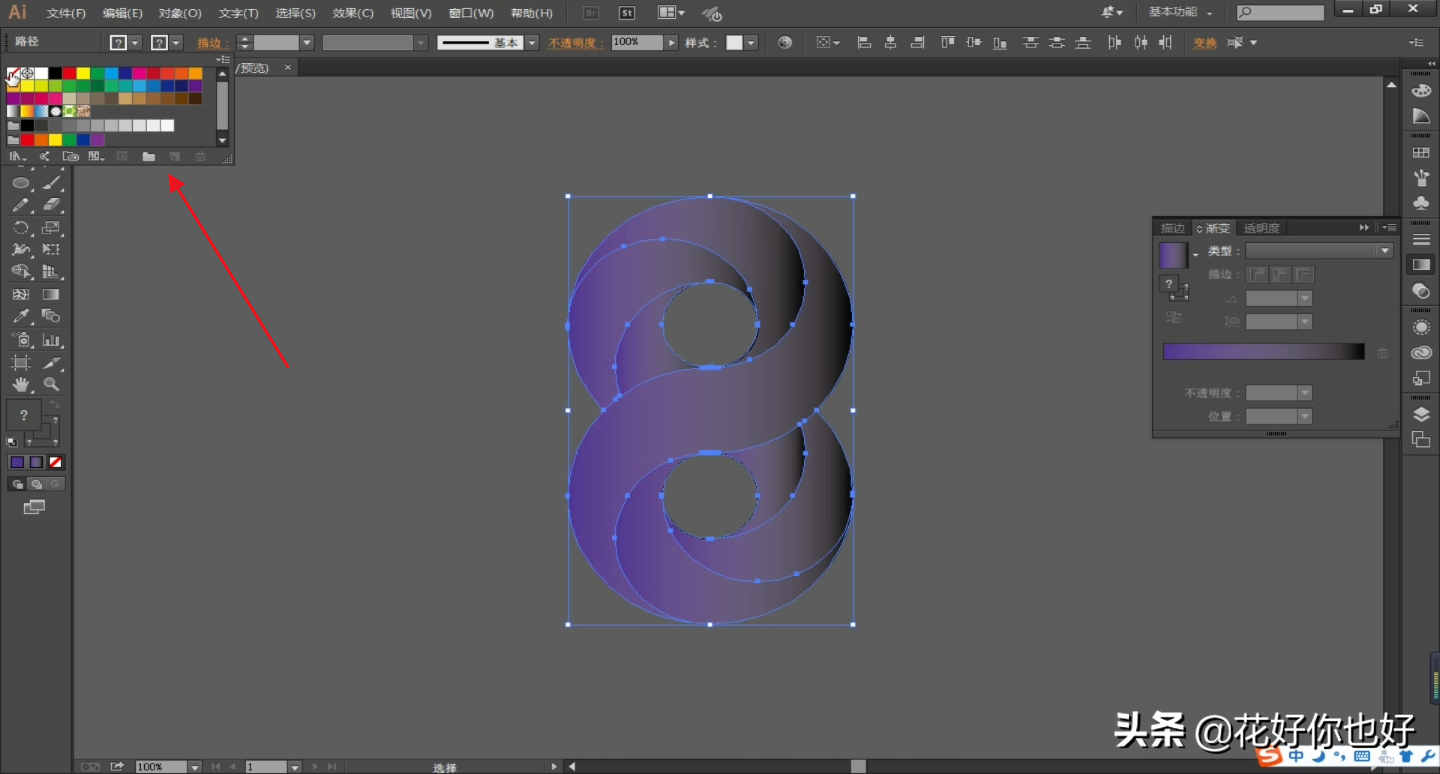
5.选择选择工具,选择所有的图形,Ctrl+C Ctrl+F原地复制一份,将其下拉与上一个图形的中心圆底部对齐(如图所示),且右击排列-对称,垂直90度对称方式
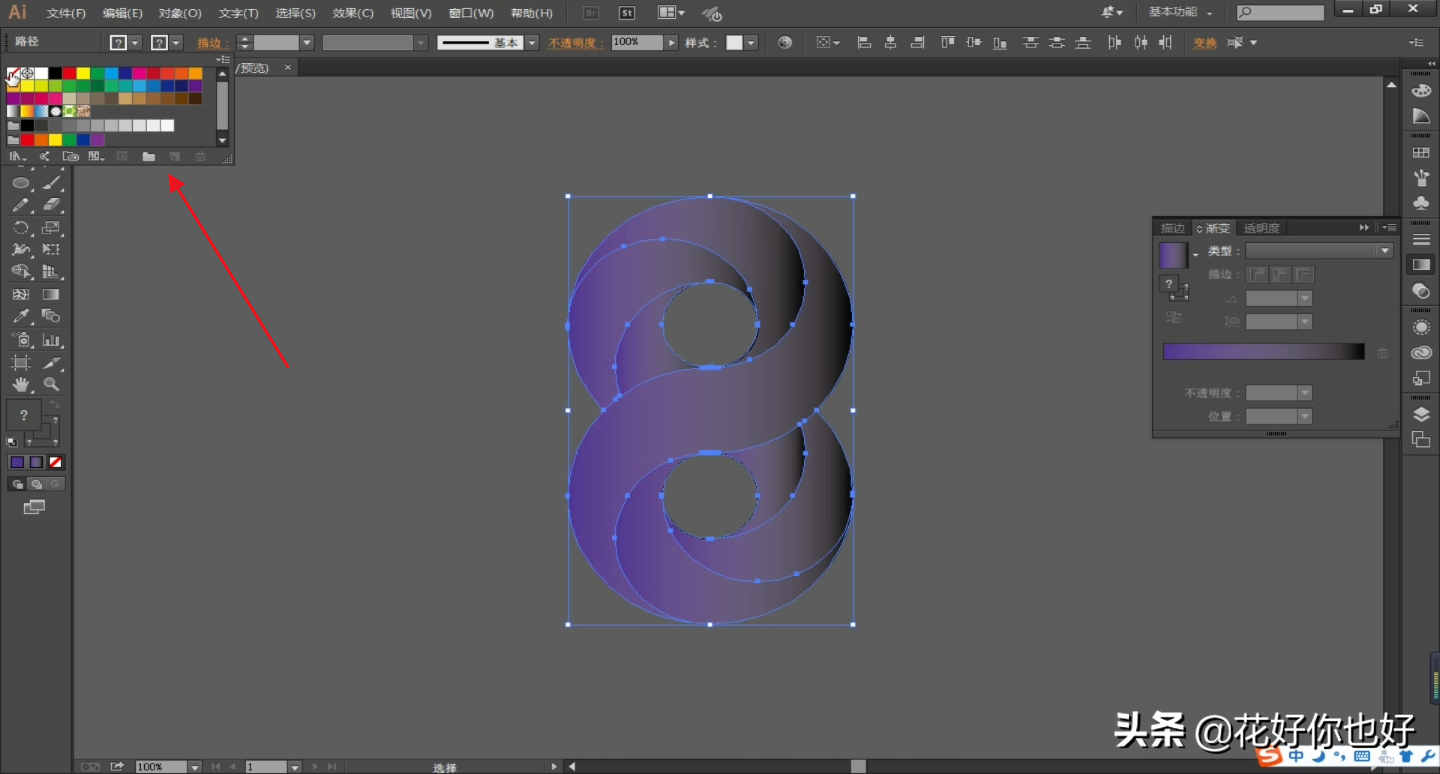
选择所有的图形,Ctrl+C Ctrl+F原地复制一份
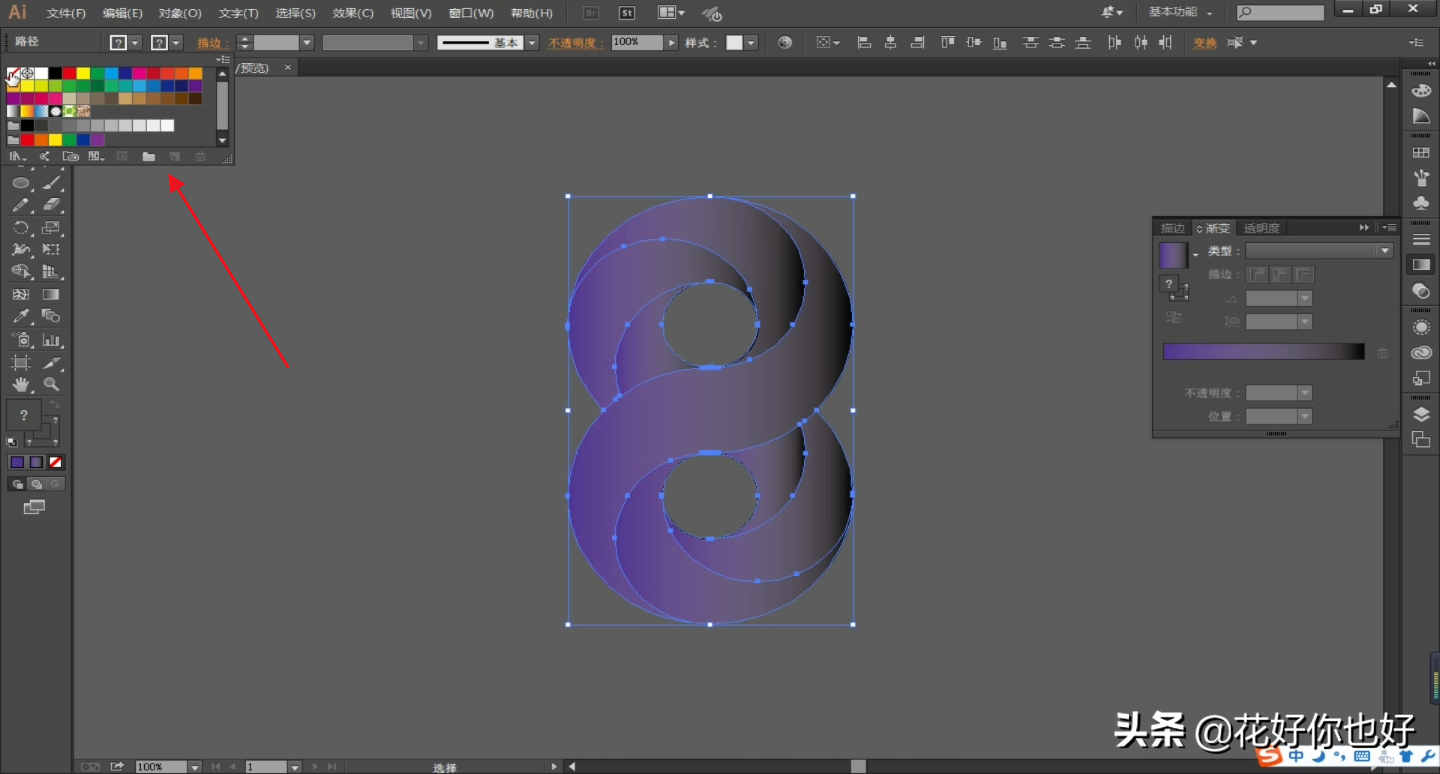
排列—对称
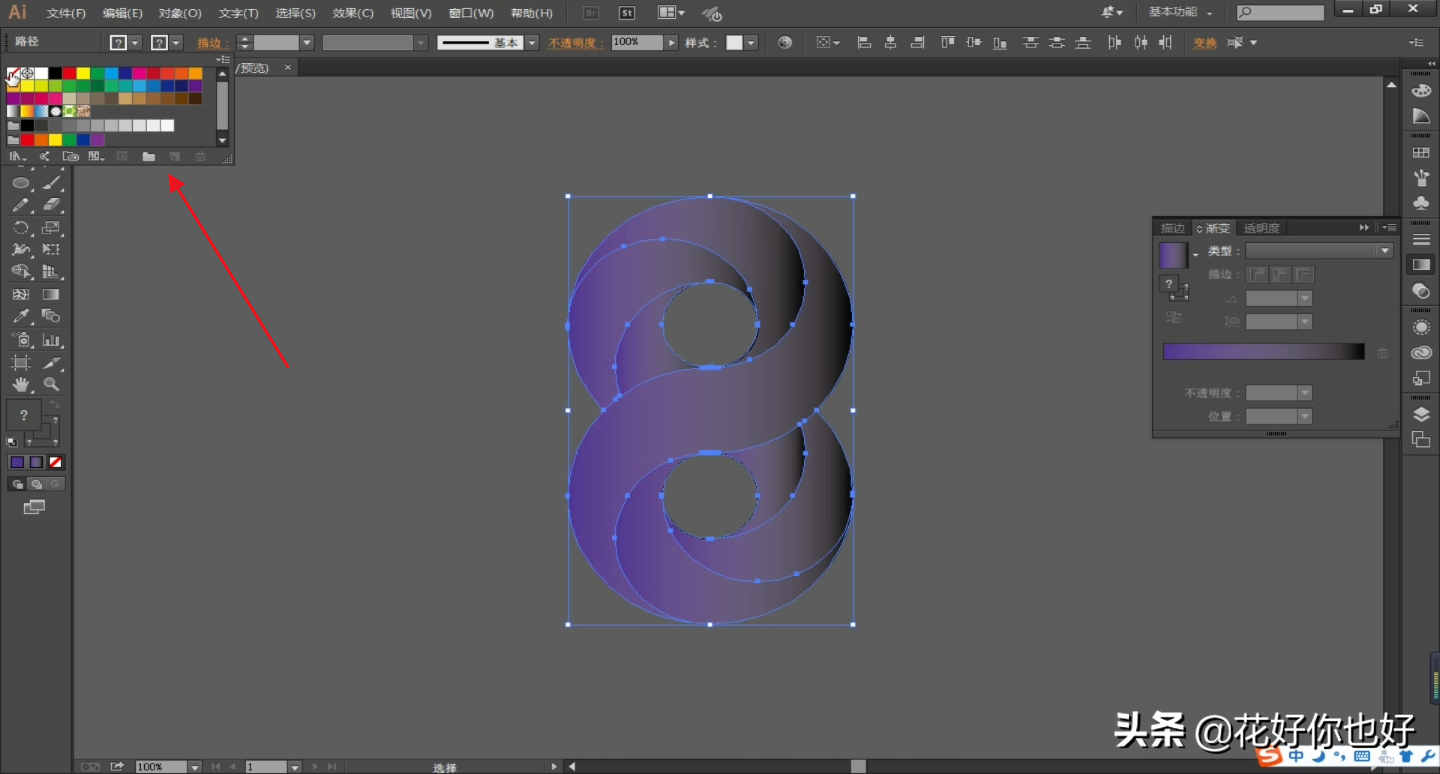
垂直90度对称
6.选择所有图形,选择形状生成器工具,将图形进行一个简单的生成重组
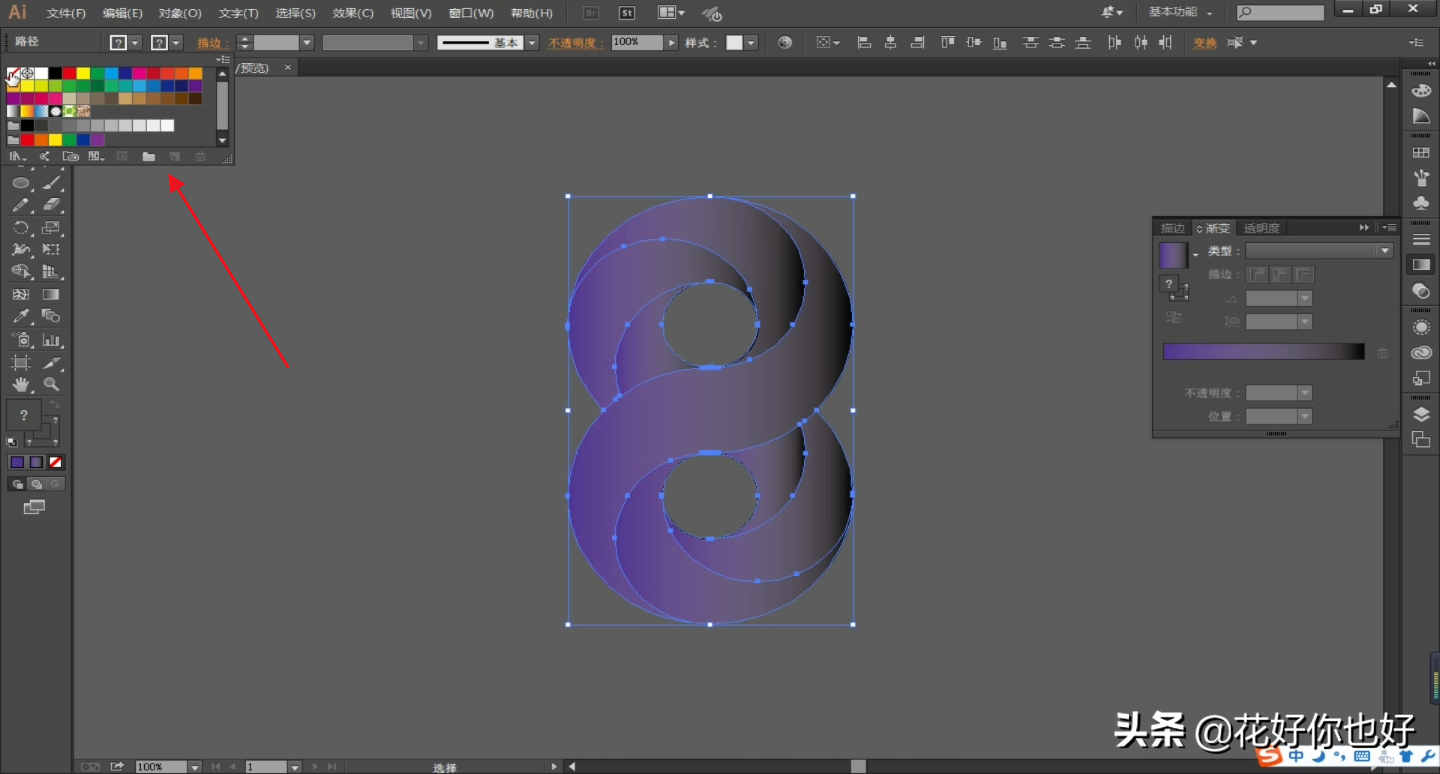
7.重组中......
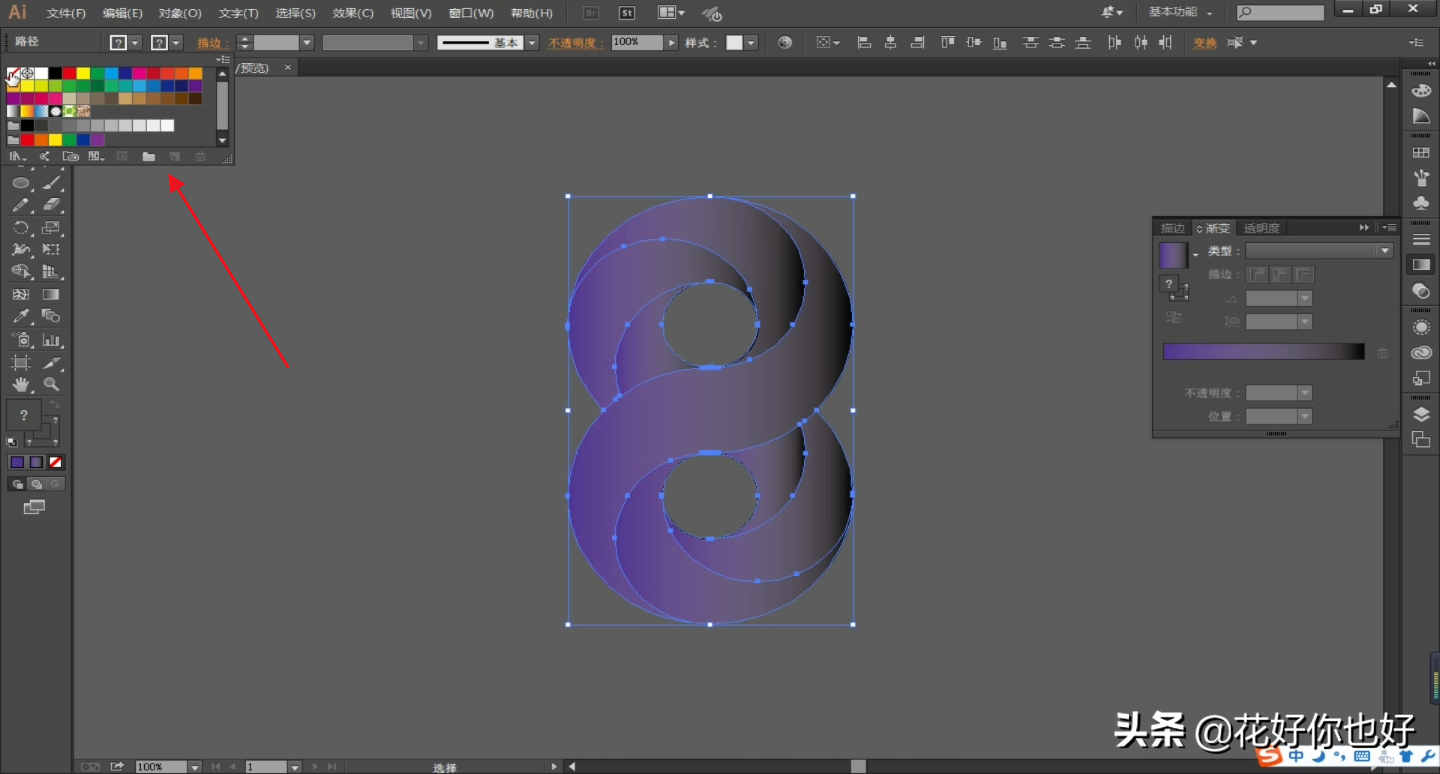
8.重组样式如图所示,这时就可以上色了
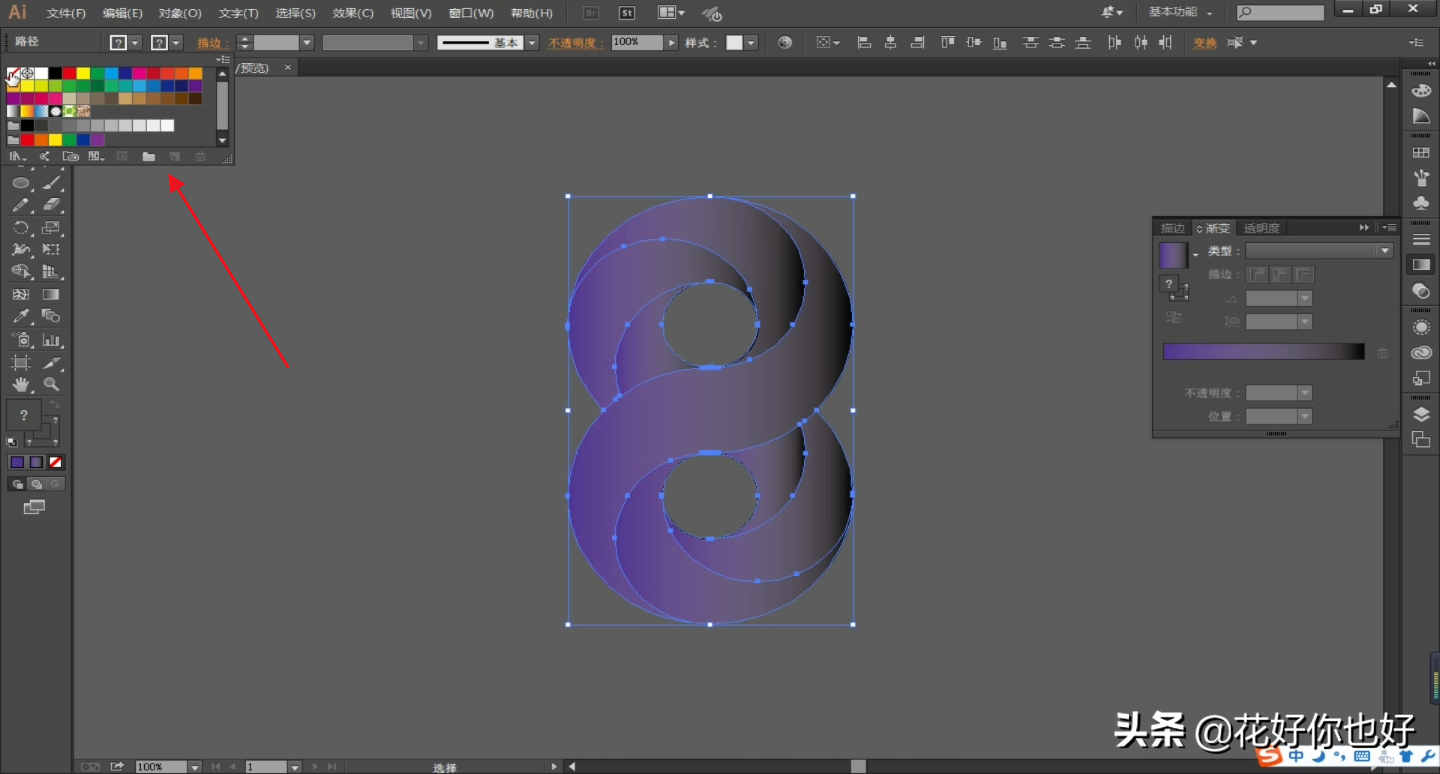
9.我们选择其中一个重组的形状,填充渐变,选择一个渐变色进行填充,其他重组的形状也是如此填充
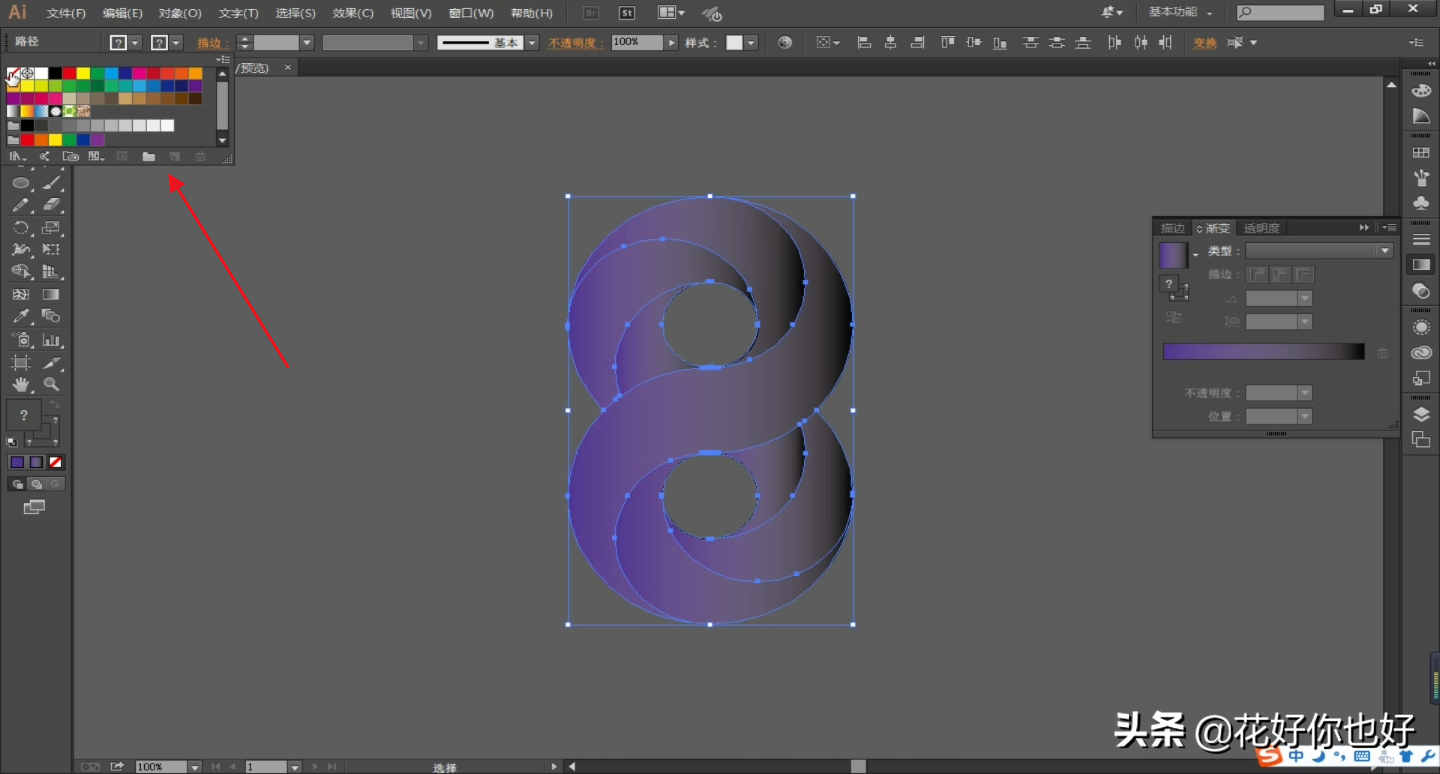
10.选择所有的图形,将描边设置为无,统一去除描边
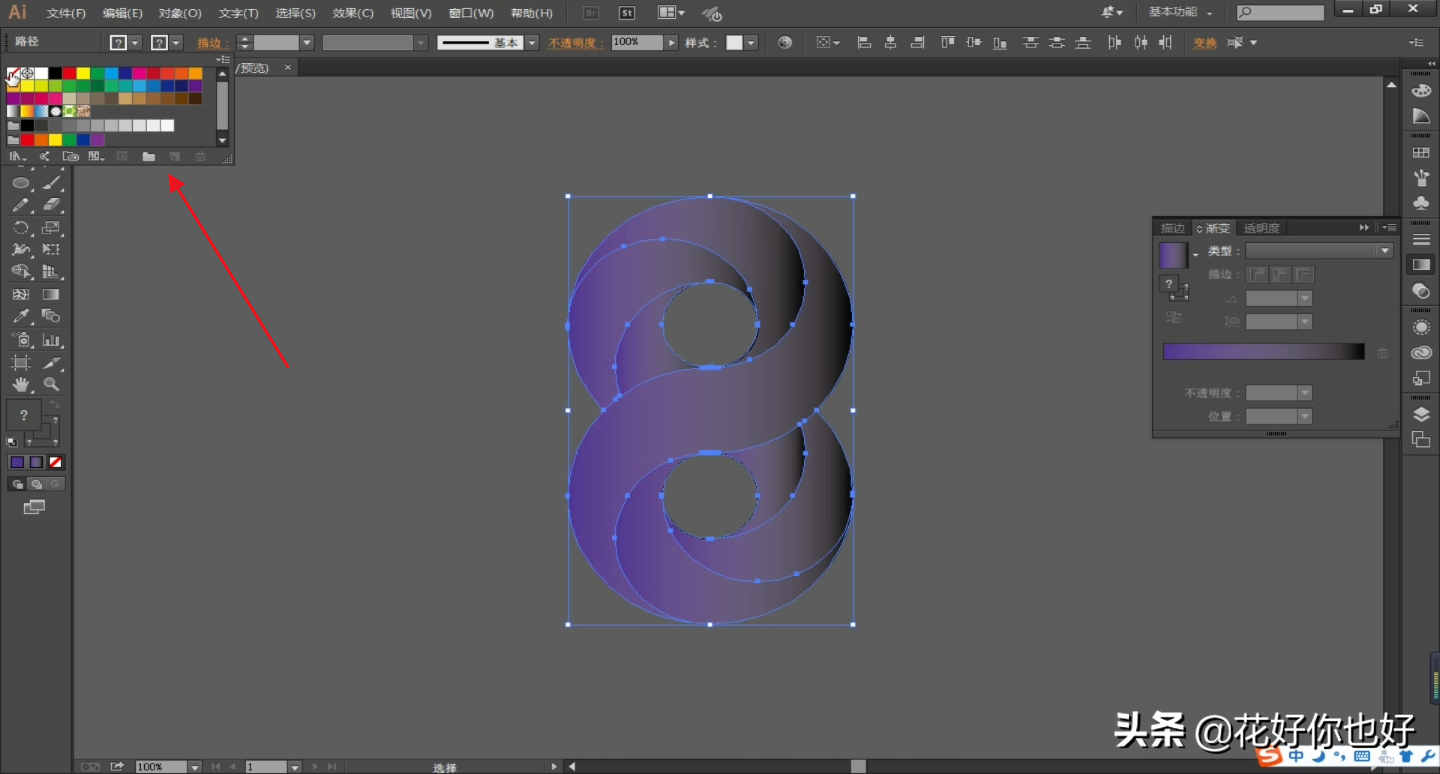
11.渐变文字完成

效果图
注:每期的图文教程都会有相关的视频教程,有些地方看得不是太懂,可以参考视频版去进行学习,效果更佳哦!
如果大家在学习的过程中有什么问题,欢迎留言评论或私信我,花好看到后很乐意为您解答!
喜欢记得收藏和转发,谢谢!

专栏
PS零基础入门到精通,50节精华课
¥99
6人已购
查看






